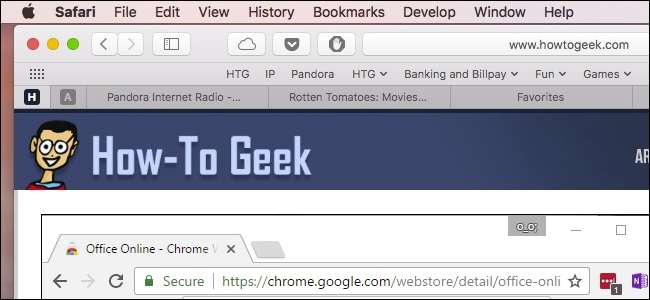
Tabs, herrliche Tabs! Jeder Webbrowser hat sie jetzt, einschließlich Apples Safari . Tatsächlich waren Registerkarten von Anfang an ein Teil von Safari, aber sie enthalten viel mehr, als Sie vielleicht gedacht haben. Lassen Sie sich durch alles führen und Ihnen alles zeigen, was Sie wissen müssen, um ein Safari-Tab-Master zu werden.
Öffnen, Anheften und Schließen von Registerkarten
VERBUNDEN: Die vollständige Anleitung zum Beherrschen von Registerkarten in Google Chrome
Die Grundlagen der Safari-Registerkarten sind ziemlich einfach zu verstehen ähneln in vielerlei Hinsicht Google Chrome .
Um eine neue Registerkarte zu erstellen, klicken Sie auf das kleine + -Zeichen am rechten Rand der Registerkartenleiste oder drücken Sie Befehlstaste + T auf Ihrer Tastatur.
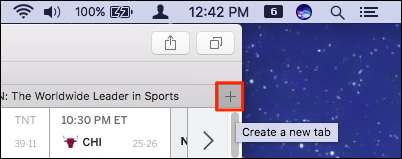
Um eine Registerkarte zu schließen, klicken Sie auf das X auf der linken Seite der Registerkarte oder verwenden Sie die Tastenkombination Befehl + W.
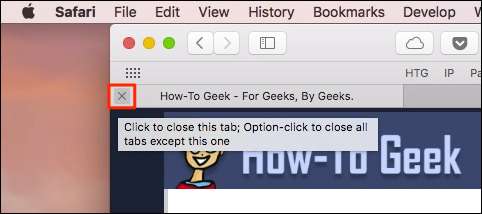
Scheint einfach zu sein, aber Sie können noch so viel mehr tun.
Wenn Sie mehr als eine Registerkarte geöffnet haben, ziehen Sie sie entlang der Registerkartenleiste, um sie neu anzuordnen, oder ziehen Sie eine Registerkarte aus dem Safari-Fenster, um sie in einer eigenen Instanz zu öffnen.

Wenn Sie separate Fenster zu einem zusammenführen möchten, klicken Sie auf das Menü Fenster und dann auf „Alle Fenster zusammenführen“.
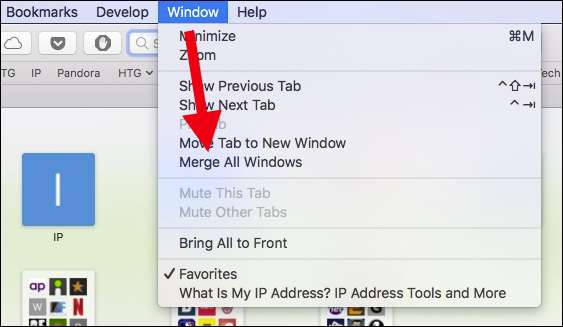
Klicken Sie mit der rechten Maustaste auf eine beliebige Registerkarte und beachten Sie die Optionen. Es gibt nicht viel, aber sie sind wichtig. Sie können die aktive Registerkarte schließen oder die aktive Registerkarte in ein neues Fenster verschieben, als hätten Sie sie aus der Registerkartenleiste gezogen.
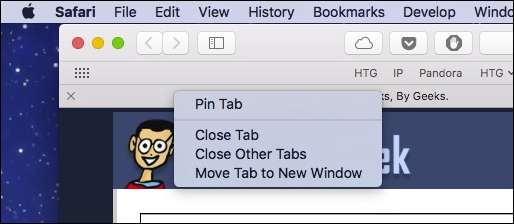
Wenn Sie mehrere geöffnete Registerkarten haben und nicht jede einzeln schließen möchten, klicken Sie mit der rechten Maustaste und wählen Sie "Andere Registerkarten schließen". Wenn Sie versehentlich einen Tab schließen, den Sie behalten möchten, können Sie Befehlstaste + Umschalt + T auf Ihrer Tastatur drücken, um ihn wieder aufzurufen. (Sie können dazu auch Befehlstaste + Z drücken, als würden Sie Ihre vorherige Aktion rückgängig machen, obwohl dies etwas eingeschränkter ist.)

Wenn Sie von geöffneten Registerkarten sprechen, können Sie alle Ihre Registerkarten in einem praktischen Raster anzeigen, indem Sie auf die Schaltfläche „Alle Registerkarten anzeigen“ in der oberen rechten Ecke klicken oder Befehlstaste + Umschalttaste + \ auf Ihrer Tastatur drücken.
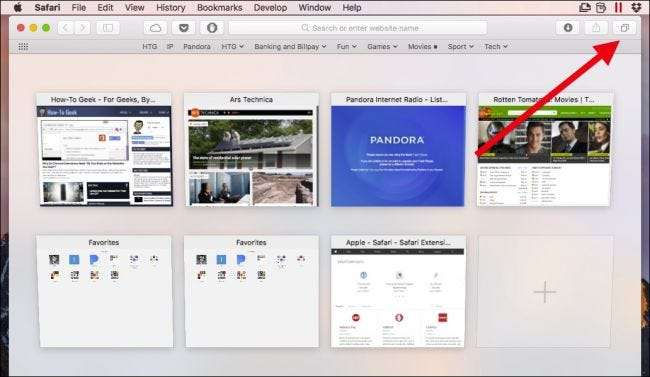
Wenn Sie mit der rechten Maustaste auf eine Registerkarte klicken, können Sie auch Registerkarten anheften. Wenn Sie Registerkarten anheften, werden kleinere Registerkarten erstellt, die auf der linken Seite der Registerkartenleiste verbleiben.
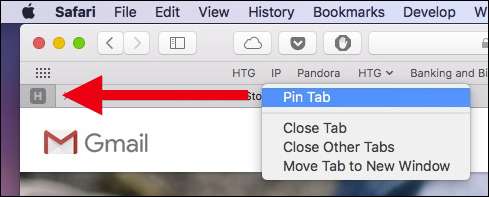
Festgesteckte Registerkarten bleiben auch dann dort, wenn Sie Safari schließen und erneut öffnen, es sei denn, Sie schließen oder entfernen die Registerkarten ausdrücklich. Dies ist ideal, um Registerkarten offen zu halten, die Sie ständig verwenden, z. B. Ihre E-Mail oder How-To Geek.
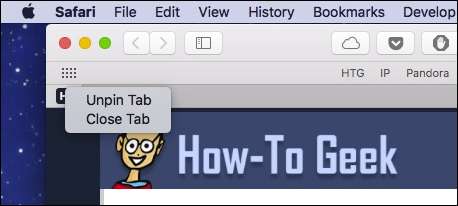
Um eine verrauschte Registerkarte auszuschalten, klicken Sie auf das Lautsprechersymbol auf der Registerkarte. Klicken Sie zum Stummschalten aller Registerkarten auf das blaue Lautsprechersymbol in der Positionsleiste.

Safari hat noch ein paar andere Tab-Tricks im Ärmel. Klicken Sie mit der rechten Maustaste auf einen Lesezeichenordner und wählen Sie "In neuen Registerkarten öffnen", um schnell alles in diesem Ordner zu öffnen. Wenn Sie "Registerkarten automatisch ersetzen" auswählen, wird jedes Mal, wenn Sie auf diesen Ordner klicken, alles darin in der Registerkartenleiste geöffnet.
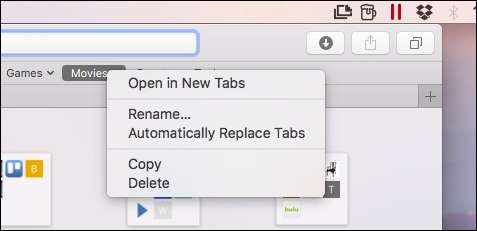
Sie können erkennen, wann diese Option ausgewählt ist, da neben dem Ordnernamen ein kleines Quadrat angezeigt wird.
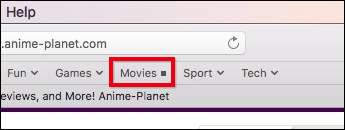
Um den normalen Betrieb des Ordners wiederherzustellen, klicken Sie erneut mit der rechten Maustaste darauf und deaktivieren Sie die Option.
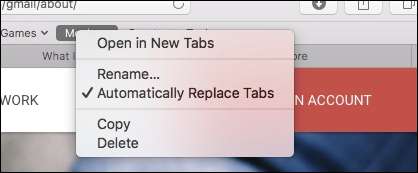
Wenn Sie die Registerkartenleiste vorübergehend ausblenden möchten, klicken Sie auf das Menü Ansicht und wählen Sie dann die Option Registerkartenleiste ausblenden.

Die Registerkartenleiste bleibt ausgeblendet, bis Sie eine neue Registerkarte erstellen. Danach müssen Sie sie erneut im Menü Ansicht ausblenden.
Die tab-bezogenen Tastaturkürzel, die Sie kennen sollten
Safari enthält einige praktische Tastaturkürzel, von denen einige bereits behandelt wurden, um durch Registerkarten zu navigieren und diese zu bearbeiten. Hier ist eine praktische Liste:
- Öffnen Sie die neue Registerkarte : Befehl + T.
- Tab schließen : Befehl + W.
- Wechseln Sie zur nächsten Registerkarte : Strg + Tab oder Befehl + Umschalt +]
- Wechseln Sie zur vorherigen Registerkarte : Strg + Umschalt + Tab oder Befehl + Umschalt + [
- Alle Registerkarten anzeigen : Befehl + Umschalt + \
- Öffnen Sie eine Website in einem neuen Tab: Befehl + Klicken Sie auf einen Link oder ein Lesezeichen oder Befehl + Zurück aus dem Smart Search-Feld
- Öffnen Sie eine Website in einem neuen Tab und aktivieren Sie sie : Befehl + Umschalt + Klicken Sie auf einen Link
- Öffnen Sie eine Website in einem neuen Fenster : Befehl + Option + Klicken Sie auf einen Link
- Öffnen Sie eine Website in einem neuen Fenster und aktivieren Sie sie : Befehl + Option + Umschalt + Klicken Sie auf einen Link
- Wählen Sie eine der ersten neun Registerkarten : Befehl + 1 bis Befehl + 9
- Schließen Sie alle Registerkarten bis auf eine : Option + Klicken Sie auf die Schaltfläche zum Schließen (X) auf der Registerkarte, die Sie geöffnet halten möchten
- Öffnen Sie die letzten Registerkarten oder Fenster erneut. : Befehl + Umschalt + T.
So wählen Sie aus, was angezeigt wird, wenn Safari eine neue Registerkarte startet oder öffnet
Wenn Sie das Verhalten der Registerkarte "Safari" ändern möchten, öffnen Sie die Einstellungen im Safari-Menü oder drücken Sie Befehl S auf Ihrer Tastatur.
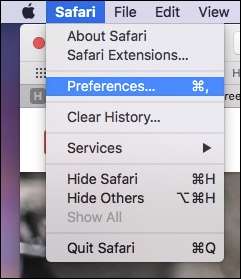
In den allgemeinen Einstellungen können Sie Safari so konfigurieren, dass neue Registerkarten für Ihre Favoriten-Seite, Top-Sites, Ihre Homepage, eine leere Seite oder dieselbe Seite geöffnet werden. Wenn Sie beispielsweise How-To Geek geöffnet haben, werden neue Registerkarten mit geöffnet How-To Geek.
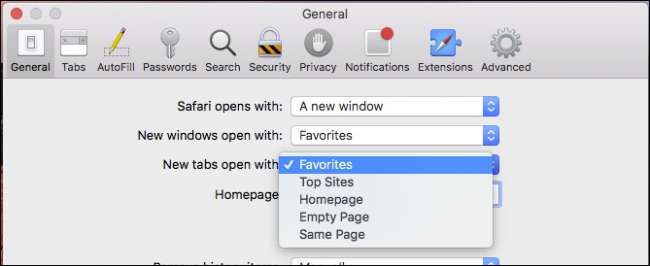
In den Registerkarteneinstellungen können Sie auswählen, wann neue Seiten in Registerkarten anstelle von Fenstern geöffnet werden sollen:
- noch nie : Wenn ein Link in einem neuen Fenster geöffnet werden soll, wird er in einem neuen Fenster geöffnet.
- Automatisch : Links, die in neuen Fenstern geöffnet werden sollen, werden stattdessen in neuen Registerkarten geöffnet.
- Immer : Links, die in neuen Fenstern geöffnet werden sollen, auch solche, die zum Öffnen in eigenen, speziell formatierten Fenstern codiert sind, werden stattdessen in Registerkarten geöffnet.
Darunter befinden sich Optionen zum Ändern des Verhaltens neuer Registerkarten:
- Befehl aktivieren oder deaktivieren + Klicken, um Links in einer neuen Registerkarte zu öffnen.
- Wenn Sie auf einen Link klicken und ein neues Fenster oder eine neue Registerkarte öffnet, wird dieser aktiv (normalerweise werden sie im Hintergrund geöffnet).
- Aktivieren oder deaktivieren Sie Befehl + 1 bis Befehl + 9 auf der Registerkarte.
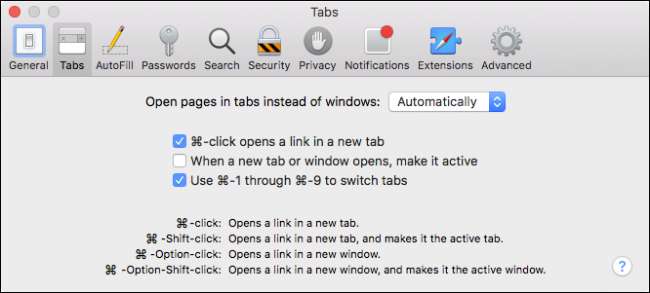
Durch Deaktivieren von Befehl + Klicken werden auch alle anderen zugeordneten Verknüpfungen und deren Modifikatoren deaktiviert, die unten in den Registerkarteneinstellungen beschrieben werden.
Holen Sie mit Erweiterungen mehr aus Ihren Registerkarten heraus
Obwohl die Registerkarten von Safari bereits ziemlich vollständig sind, können sie immer mehr bewirken, weshalb Sie dies möglicherweise möchten Schauen Sie sich einige Tab-Erweiterungen an .
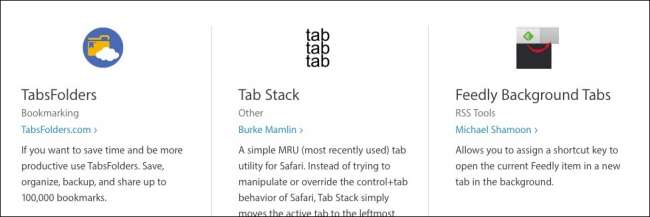
Es gibt Tab-Erweiterungen zu Speichern Sie eine gesamte Tab-Sitzung , Fügen Sie Emoji zu Ihren bevorzugten Tab-Titeln hinzu und ein besserer Weg zu Verfolgen Sie kürzlich geschlossene Registerkarten und viele mehr. Möglicherweise finden Sie etwas wirklich Nützliches.
Wie Sie sehen, enthalten Registerkarten in Safari viel mehr als das, was Sie auf den ersten Blick finden. Sie sind sehr einfach zu erlernen, und das Auswendiglernen einiger Tastaturkürzel kann sich wiederholende Aufgaben schnell erledigen. Jetzt sind Sie auf dem besten Weg, ein Safari-Tab-Master zu werden!







